An persönlichen Workflow anpassen
Mac-Tipp: Die Finder-Einstellungen verstecken Optimierungspotenzial
Wir müssen mal wieder einen Abstecher in die Finder-Einstellungen von macOS machen. Die an dieser Stelle versteckten Optionen hat weiterhin nur ein Bruchteil aller Mac-Nutzer wahrgenommen. Dabei kann man seinen Rechner hier mit wenigen Klicks noch ein ganzes Stück weiter an die persönlichen Nutzungsgewohnheiten anpassen.
Wenn ihr den Finder geöffnet habt, könnt ihr dessen Einstellungen über das gleichnamige Menü in der Menüleiste oder einfach das Tastenkürzel Befehl+Komma öffnen.
Im Einstellungsbereich „Allgemein“ würden wir zunächst einmal die Anzeige von Festplatten, CDs und dergleichen auf dem Schreibtisch deaktivieren. Auf diese Weise umgeht man lästige Fehlermeldungen, wenn man mehrere Dateien auf dem Schreibtisch zum Löschen markiert und sich dazwischen ein auf dem Schreibtisch angezeigtes Volume befindet. Auf dessen Inhalte könnt ihr genauso gut direkt über ein Finder-Fenster zugreifen.
Was wird in der Seitenleiste von macOS-Fenstern angezeigt?
Damit sind wir schon bei den nächsten relevanten Einstellungen, nämlich dem Rubrik „Seitenleiste“. Wenn ihr die hier verfügbaren Optionen sorgfältig konfiguriert, werden die Finder-Fenster von macOS ein ganzes Stück übersichtlicher. Mit den Häkchen legt ihr fest, welche Objekte und Kategorien dauerhaft im linken Bereich der Finder-Fenster angezeigt werden sollen. Je weniger man hier aktiviert, desto übersichtlicher gestaltet sich die Seitenleiste der Fenster.
Die Optionen im Zusammenhang mit den unter macOS verfügbaren Finder-Tags lassen wir außen vor. Wer die verwendet, kann sich damit auseinandersetzen. Wichtig ist unserer Meinung nach allerdings noch der Blick auf die erweiterten Einstellungen. In dieser Rubrik habt ihr nämlich die Möglichkeit, lästige Finder-Nachfragen beispielsweise beim Entleeren des Papierkorbs abzustellen (überlegt euch sowas gut…) oder den unter Mac-Nutzern auch noch vergleichsweise wenig bekannten Automatismus zum automatischen Löschen von Objekten, die 30 Tage lang im Papierkorb liegen, zu aktivieren.
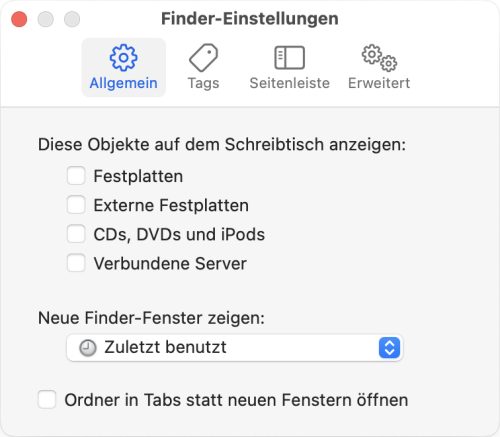
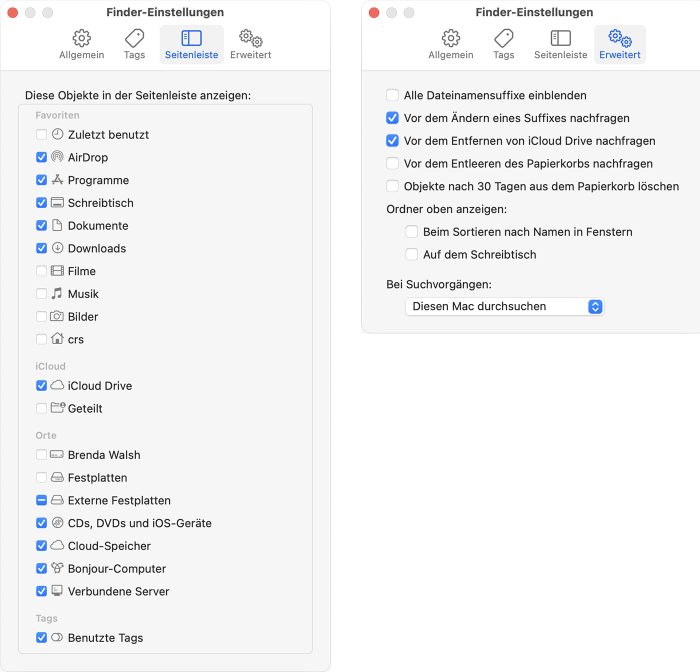
Bei „Diese Objekte in der Seitenleiste anzeigen“ habe ich auch den Schreibtisch abgehakt. Tatsächlich fällt dieser Haken aber regelmäßig raus und ich muss ihn neu setzen.
Kennt jemand das Problem?
Dieses Problem habe ich auch sehr oft. In welchem Zusammenhang dies passiert, habe ich noch nicht rausbekommen. Ich gehe dann auf meinen Namen (Mac-Namen) und schiebe ihn wieder in die Seitenleiste.
Kenne ich auch. Das trat bei mir vor einigen Jahren in Kombination mit einem zweiten Problem auf: Der Schreibtisch hat kein echtes Schreibtisch-Icon mehr, sondern nur ein ganz normales Ordner-Icon.
Seitdem verschwindet er immer mal wieder.
Auf einem zweiten Mac war es genau so, aber ging irgendwann plötzlich wieder: Icon war wieder da und der Schreibtisch verschwindet nicht mehr.
Schonmal die Position des icons in der Favoritenleiste verschoben?
Ja, das mache ich jedes mal, wenn ich ihn wieder in die Seitenleiste schieben muss. Da er beim ersten mal immer erst unter den Eigen-/MacNamen rutscht, obwohl man ihn schon an einer andere Stelle ablegen will.
Ja das Problem habe ich auch. Ich habe es auch schon an Apple gemeldet, aber eben …
Mir ist aufgefallen, dass wenn der Akku ganz runter geht, dann verschwindet danach der „Schreibtisch“.
Ebenso ist mir eine Inkonsequenz aufgefallen. „Schreibtisch“ wenn in der Seitenleiste. „Desktop“ wenn ich dort was speichern oder noch mehr holen will.
Das kann es nicht sein, habe einen Studio ;-)
Jo regelmäßig
Die wichtigste Option ist doch, dass man Ordner oben anzeigen lässt, wenn diese nach Namen sortiert sind. Ansonsten muss man immer Ordner zwischen Dateien suchen gehen
Ich kann lediglich nach Namen oder Typ sortieren.
Wie sortiere ich denn Name und dass die Ordner oben angezeigt werden?
Unter den Anzeigeoptionen hast Du ja zwei Felder zum Sortieren. Im oberen muss „Art“ stehen, im unteren „Name“, dann sind die Ordner separiert und oben – dabei werden auch die Dateien werden grob nach Typen sortiert, „name.txt“ und „name.mp4“ stehen also nicht mehr unbedingt untereinander.
Genau diese Option habe ich bei Windows immer gehasst, dass man erst nach ganz unten gehen muss, um dann die Dateien zu finden.
Die schlichte Sortierung nach dem Namen – egal, ob es Ordner oder Dateien sind – gefällt mir deutlich besser. Sieht etwas unruhiger aus, ist aber viel logischer.
Ist das unter Windows eine Option? Ich verwende da den OneCommander weil der Standard Explorer diesen Bug der falschen Sortierung einfach nicht los wird.
Und ja, es ist definitiv ein Bug wenn ich nach Name sortiere der aber nach Typ (Datei oder Ordner) sortiert und erst danach nach Name. Und Abhängig davon ob das nach Name sortierte erste eine Datei oder ein Ordner ist, stehen mal die Dateien und mal die Ordner oben. Es ist einfach nur ätzend.
Logisch ist das nun wirklich nicht. Dateien sind logisch in Ordnern. Das ist der Grund, warum diese Struktur erfunden wurde. Die Windows Ordnung (!) „Ordner zuerst“ war mir so wichtig, dass ich erst einen Mac angeschafft habe, als es das in MacOS als Option gab.
Aha, ehemaliger Windows Nutzer
Ist doch gut, dass Ordner alphabetisch einsortiert sind. So muss das!
Genau zu dem Thema von Markus habe ich eine Frage, auf die ich einfach keine Antwort finde (vielleicht gibt es auch keine): Wenn ich mir die Ordner als Spalten anzeigen lasse, kann ich dann einstellen, in welcher Reihenfolge mir die Dateien, egal ob nach Name oder Datum sortiert, angezeigt werden? Also kann ich auswählen, ob zuerst die ältesten (egal, ob geöffnet, hinzugefügt, geändert oder erstellt) Ordner angezeigt werden oder die, die mit „Z“ beginnen (wenn nach Name sortiert)? Oder können nur die neuesten Ordner angezeigt werden und die, die mit „A“ beginnen? Weiß das jemand?
Einfach auf die jeweilige Spalte klicken. Und zweimal klicken, wenn die Sortierreihenfolge gedreht werden soll.
Funktioniert bei mir (mit einem Klick) nur bei der Ansicht als Liste, bei der Ansicht als Spalte nicht. Oder wo genau muss ich klicken?
Ich würde es begrüßen, wenn die endlich mal die Bugs fixen. Seitdem die den Finder erneuert haben, ist er richtig umständlich geworden. Wenn man mehrere Dateien markiert hat und mittendrin eines abselektieren will, hüpft er immer zur letzten Markierung der ursprünglichen Auswahl. Wenn man mehrere hundert markiert hat, springt der Finder immer weg und man muss wieder zu der Stelle zurückscrollen.
Hmm das scheint ehr ein mnky-spezifischer Bug zu sein .. ich kann das überhaupt nicht nachvollziehen
Warum der Finder immernoch mit ausgeblendeter Statusleiste als default kommt werd ich auch nie verstehen.
Ich fänds schon super wenn nicht immer mein Schreibtisch Shortcut aus der Seitenleiste verschwinden würde…
Mir fehlt vor allem die Funktion „Senden an“ die Windows hat. Das fand ich immer so einfach und schnell, um Dateien in einen anderen Ordner zu schicken.
Oder bin ich einfach nicht schlau genug und habe das nie gefunden?
Das kann man einblenden, einfach rechtsklick auf die Symbolleiste, symbolleiste anpassen wählen und das entsprechende Symbol (Quadrat mit den pfuil nach oben) in die symbolleiste ziehen
Eine Frage in die Runde: funktioniert bei euch die Suchfunktion im Finder?
Bei mir wird nicht ein Treffer angezeigt, wenn ich ein Ordner auswähle und Anfang des Dateinamens eingebe… Hat übrigens noch nie funktioniert! Kennt jemand das Phänomen?
Wenn wir beide die gleiche Funktion meinen, dann funktioniert die bei mir seit den Zeiten, als Mac OS noch „System“ hieß.
Was verstehst Du unter „Ordner auswählen“? Ihn nur anklicken oder mit Doppelklick öffnen? Das erste reicht nicht.
Machst Du das in der Spaltendarstellung und klickst auf den Ordner, um ihn auszuwählen, dann sucht der Finder weiterhin in der Spalte, wo der Ordner ausgewählt ist. Willst Du in der neu geöffneten Spalte zum Ordner suchen, musst Du zuerst in diese wechseln. Das geht oder Tastatur oder Maus.
Danke. Geht leider nicht. Wenn ich in Spalte 2 einen Ordner auswähle – blau unterlegt – geht automatisch die 3 Spalte auf und zeigt den Inhalt dieses Ordners. Wenn ich dann in der Lupe oben rechts ein Wort (zB Bier) eingebe, dann sollte mir als Ergebnis wenigstens die Datei und der Unterodner angezeigt werden, die das Wort Bier enthalten. Passiert aber nicht… ? macOS Sonoma
Frage zwei bezieht sich auf die Spaltendarstellung: jedes Mal muss man die Breite neu einstellen :-( Gibt es da ein Workaround, dass dies automatisch passiert?
Finder mit Spalteneinstellung öffnen, alt Taste drücken und halten, jetzt Spaltenbreite nach Wunsch einstellen. Fertig!
Mit gedrückter alt Taste auch Finder Position beim nächsten öffnen festlegen.
(Ich weiß nicht ob das generell funktioniert! Ich nutze noch macOS Catalina)
Mit freundlichen Grüßen
Stefan
Danke, aber diese Art ändert die Spaltenbreite aller Spalten gleichermaßen. Die erste Spalte benötigt bei mir aber wesentlich weniger Platz in der Breite als die 2. oder 3. Spalte… ? macOS Sonoma
Weiterer Tipp: Im Finder unter „Darstellung“ die Optionen „Pfadleiste einblenden“ und „Statusleiste einblenden“ aktivieren. Beide sind super praktisch zum Navigieren und schneller Übersicht (z.B. Anzahl der Objekte in einem Ordner).
+1
„…. würden wir zunächst einmal die Anzeige von Festplatten, CDs und dergleichen auf dem Schreibtisch deaktivieren.“
Warum, um Gottes Willen, das denn? Ich nutze den direkten Zugriff auf Laufwerke usw. auf dem Schreibtisch sehr gern.
Wenn man seinen Schreibtisch gut organisiert hat, liegen die Laufwerke (bei mir jedenfalls schon seit Atari-Zeiten) am rechten Bildschirmrand.
Datei-Originale haben – eh – nix auf dem Schreibtisch verloren, höchsten Aliase. Wenn man diese in Regionen des Schreibtischs ablegt, die nichts mit den Laufwerken am rechten Bildschirmrand zu tun haben, sollte das im Artikel beschriebene Problem erst gar nicht auftreten.
Den Zielordner für die BS-Fotos kann ich so einstellen, dass diese nicht auf dem Schreibtisch abgelegt werden, sonder z. B. in einem Ordner „Bildschirmfotos“ im Downloadordner. Also füllen diese auch nicht mehr den Schreibtisch.
Wie lassen sich die Favoriten großzügig, ansonsten nicht nur einzeln, entfernen?
Tolle Tipps. (/Ironie)
Schon mal darüber nachgedacht, dass das was der eine überflüssig findet, für andere praktisch oder gewohnt sein kann? Das da oben hat mit „Tipps“ nichts zu tun.
Sind wohl „Beverly Hills 90210“ Fans am Start, laut Screenshot > „Brenda Walsh“ ;-)
Gefällt mir. :-)